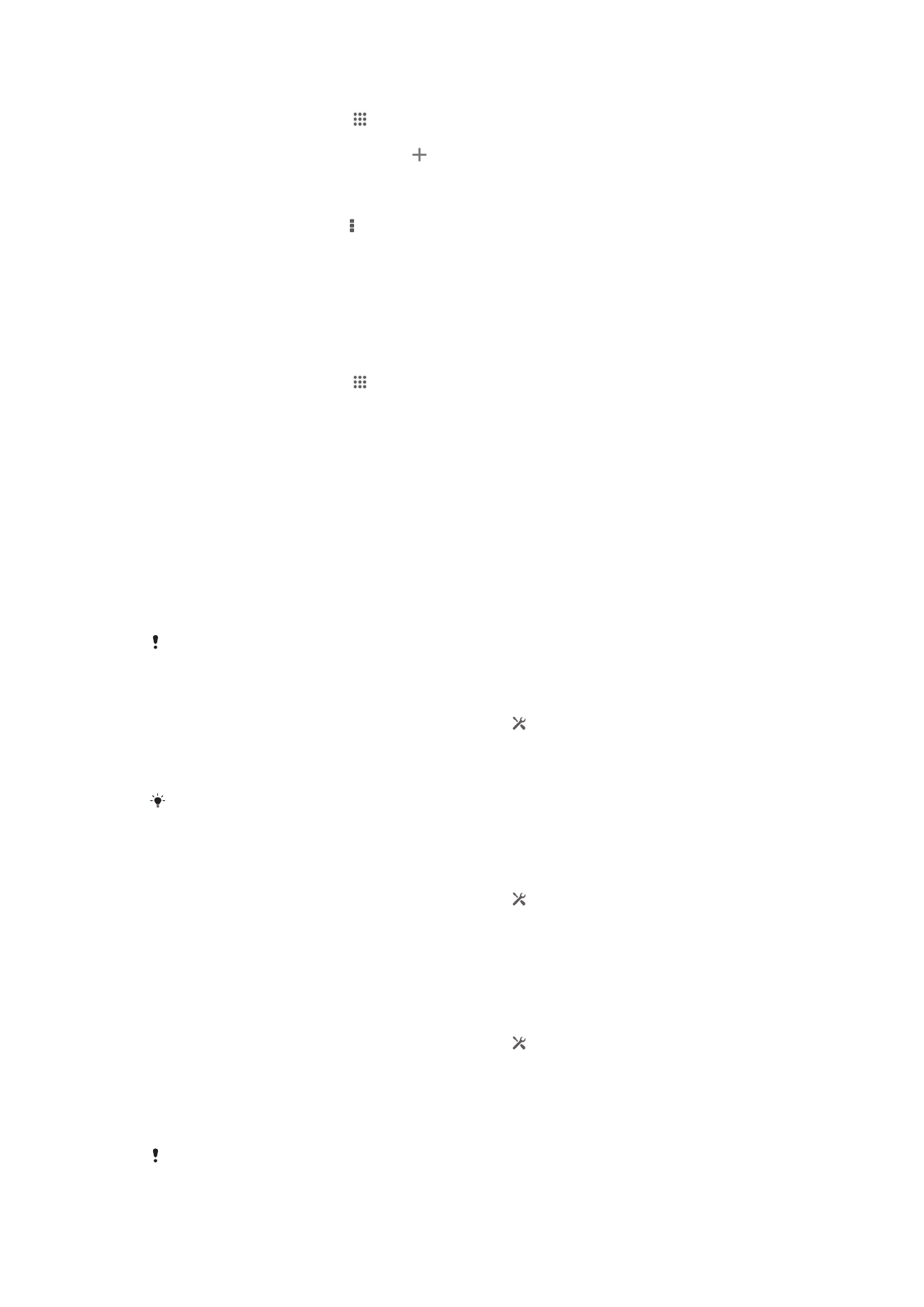
Gegevensgebruik beheren
U kunt de hoeveelheid gegevens die van en naar uw apparaat wordt overgebracht,
gedurende een bepaalde periode bijhouden via uw mobiele gegevensverbinding of
Wi-Fi®-verbinding. U kunt bijvoorbeeld de hoeveelheid gegevens weergeven die door
individuele applicaties wordt gebruikt. Voor gegevens die via uw mobiele
gegevensverbinding wordt overgebracht, kunt u ook waarschuwingen en beperkingen
instellen om extra kosten te voorkomen.
Door de instellingen voor gegevensgebruik aan te passen, kunt u meer controle krijgen over
het gegevensgebruik. Dit garandeert echter niet dat u geen extra kosten zult oplopen.
Dataverkeer in- of uitschakelen
1
Sleep de statusbalk omlaag en tik vervolgens op .
2
Tik op Datagebruik.
3
Sleep de schuifregelaar naast Mobiel dataverkeer om dataverkeer in of uit te
schakelen.
Als dataverkeer is uitgeschakeld, kan het apparaat nog altijd Wi-Fi®- en Bluetooth®-
verbindingen gebruiken.
Een waarschuwing voor gegevensgebruik instellen
1
Zorg dat dataverkeerd is ingeschakeld.
2
Sleep de statusbalk omlaag en tik vervolgens op .
3
Ga naar en tik op Datagebruik.
4
Als u het waarschuwingsniveau wilt instellen, sleept u de waarschuwingslijnen
naar de gewenste waarde. U ontvangt een waarschuwingsbericht wanneer de
hoeveelheid gegevens het ingestelde niveau nadert.
Een limiet voor gegevensgebruik instellen
1
Zorg dat dataverkeerd is ingeschakeld.
2
Sleep de statusbalk omlaag en tik vervolgens op .
3
Ga naar en tik op Datagebruik.
4
Schakel het selectievakje Mobiele datalimiet instellen in indien dit is
uitgeschakeld en tik dan op OK.
5
Om de limiet voor gegevensgebruik in te stellen, sleept u de betreffende lijn
naar de gewenste waarde.
Wanneer uw gegevensgebruik de limiet bereikt, wordt gegevensverkeer op uw apparaat
automatisch uitgeschakeld.
35
Dit is een internetversie van deze publicatie. © Uitsluitend voor privégebruik afdrukken.
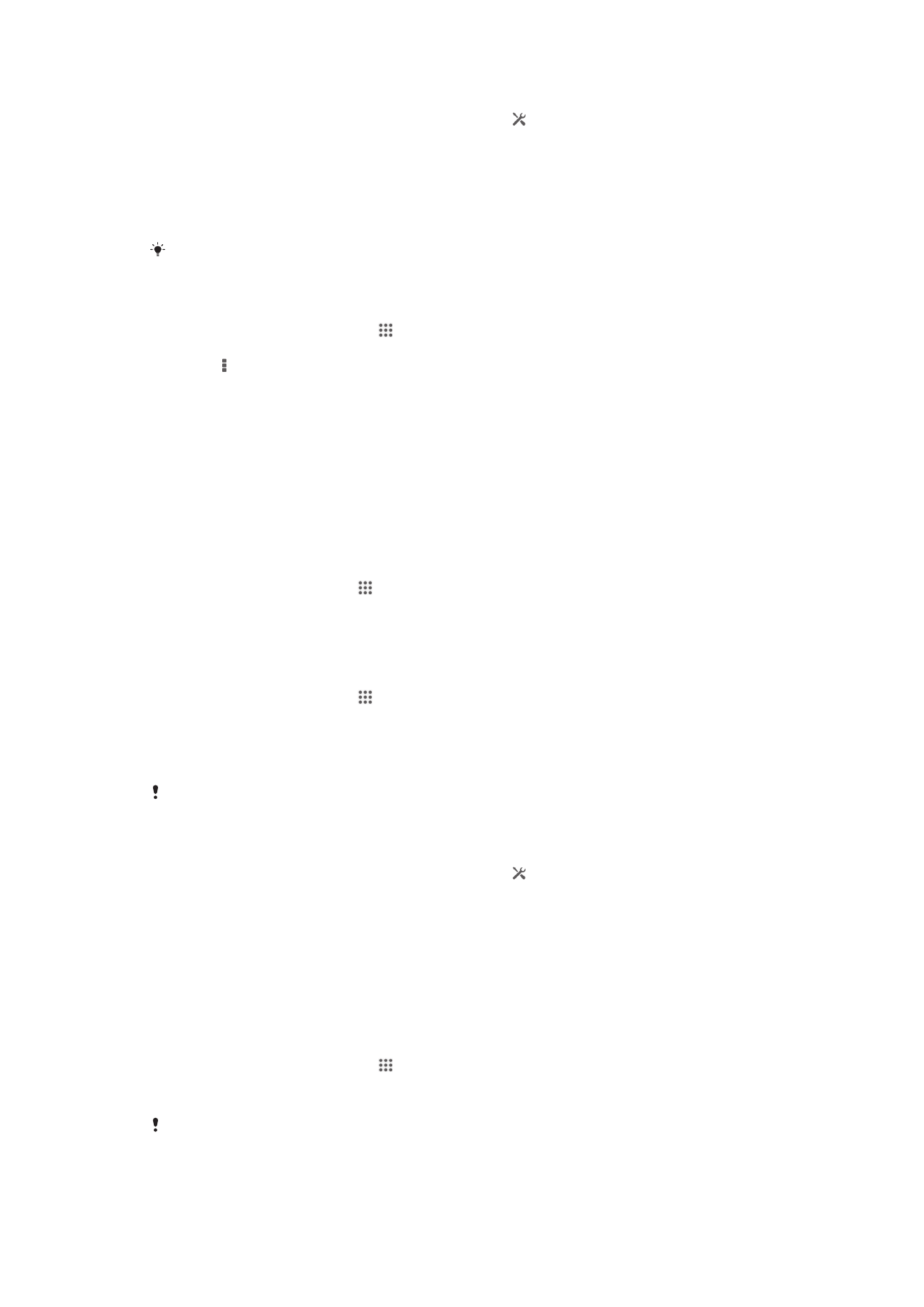
Het gegevensgebruik van individuele applicaties beheren
1
Sleep de statusbalk omlaag en tik vervolgens op .
2
Ga naar en tik op Datagebruik.
3
Zoek en tik op de gewenste applicatie.
4
Markeer het selectievakje Achtergronddata beperken.
5
Voor meer specifieke instellingen voor de applicatie (indien van toepassing) tikt
u op Instellingen voor app weergeven en brengt u de gewenste wijzigingen
aan.
De prestaties van individuele applicaties kunnen worden beïnvloed als u de betreffende
instellingen voor gegevensgebruik wijzigt.
Gegevens die via Wi-Fi® zijn overgebracht, weergeven
1
Tik vanaf het Startscherm op .
2
Ga naar en tik op Instellingen > Datagebruik.
3
Tik op en schakel vervolgens het Wi-Fi-gebruik weergeven-selectievakje aan
als dit is uitgeschakeld.
4
Tik op het tabblad Wi-Fi.